所谓的目标码是编译过程和程序的编缉过程同时进行的其目标是生成两个字节的信息.高字节的信息表示指令编码(功能号WA)低字节的信息表示机号(WAN)。
这里,重点介绍PIC单片机实验编程器的特性和与之配套实验板的使用方法。
一、PIC单片机实验编程器V1.3和V1.01
该实验编程器Vl.01,可把PIC16C84/16F84A/16F84等的目标码(如PICOl.Hex文件)烧写(又称固化)到指定PIC单片机的程序存储器中。实验编程器V1.3可以烧写PIC16F627/16F628/16C84/16F84A/16F84等较多品种的芯片,即实验编程器V1.3下兼容Vl.01。该两种编程器的支持软件,均在MPLAB5.30的光盘中,其软件安装容易、界面清楚,操作十分简单。
1.实验编程器V1.3、V1.01和与PC机的级联
该两种实验编程器的硬件配置为:AT89C2051单片机(一片);11MHz的晶振;MAX232N标准接口芯片(一片);RS232标准串行通信(与PC机)接口插座一个;复位按钮和DIP活动lC插座一个;电源工作指示和编程指示LED(2支)以及7805(+5V)稳压电源等。配置的全部元器件均安装在印制电路板上,印制电路板的尺寸为80mm×70mm,
如图1中的实验编程器示意网。

为了用户使用方便,与实验编程器配套的还有RS232电缆线(9针、带插头座)一根和电源适配一个,适配器的输出电压≥15V(DC)。需要编程时,只需将适配器的输出插头插入实验编程器上的电源输入插座以其供电。所以,若将该实验编程器按图l直接与PC机的串口相连,再进行必要的操作,即可在编程器上烧写指定PIC单片机芯片(PIC16F627/16F628/16C84/16F84A/16F64)的目标码文件。
2.浏览PIC实验编程器V1.3和V1.01的支持软件
如果你已把光盘中的软件MPLAB5.30安装在PC机的C盘(或D盘),且对本讲座(三)中讲述的PIC系列单片机源程序的汇编操作方法已完全掌握。此时,要浏览该实验编程器支持软件的内容,可按以下方法操作。
启动PC机以打开Windows 98的桌面,用鼠标点击“我的电脑”,然后选择MPLAB5.30的盘符路径C:(或D:盘)打开其窗口,→点击其文件夹Programe Files打开其菜单一再用鼠标点击“实验编程器”,即可立刻打开实验编程器的相关项目,如图2所示。点击图2中的readme(阅读),即可打开图3的界面。在图3的界面上可以阅读到实验编程器软件V1.3的主要特点。
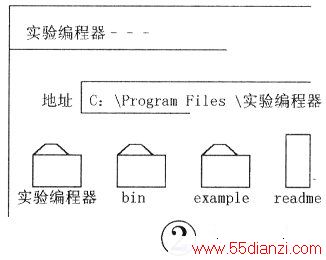

关闭图3界面,再点击exemple,即可打开如图4的界面,图4中的Dem016F84和Demo16F627是用来检验实验编程器V1.3和Vl.01或与之配套的实验板是否能正常工作所用的目标码(hex)文件。再关闭图4的界面,用鼠标点击图2中的bin,即可打开如图5所示的对话框,点击Program图标(集成块图),即可打开如Micro Chip PIC16FXX实验编程器V1.30的界面,在此界面上即可浏览其相关的项目。此外你还可以打开实验编程器V1.3中PIC16F627的相关资料,并可详细了解其内容。


3.利用实验编程器V1.3和V1.01给指定PIC单片机芯片烧录目标代码
把实验编程器V1.30或Vl.01的印制电路板按照网l与PC机的设定串口连接起来。再把指定的PIC单片机芯片插入实验编程器印板上的DIP活动插座上(如PIC16F84或16F627),并紧固之。把电源适配器插入220V交流电源,适配器的输出插头插入实验编程器的电源输入插座内以其供电。此时实验编程器上的电源指示灯LED即闪亮。到此,烧录目标码文件的准备工作完成。
(1)选择串口。按照上述介绍的方法,利用鼠标打开界面,再点击选项“编程器”,在其下拉菜单上,点击“端口设置”命令即可打开串口选择对话框,再点击实验编程器与PC机连接的串口1圆心(或给PC机预先设置的串口2、3、4之一等),此时选择了串口。再点击“确定”命令,关闭的对话框。
(2)选择配置位。在主界面上,有各种配置位项目,对PIC16F84/16F64等芯片,其配置位项目有:器件ID(识别)、振荡方式、保密位、看门狗、上电定时器和器件等的选项;对PIC16F627/16F628等芯片,其配置位的项目除与上述芯片的相同外,还增加有掉电复位、低压编程、主复位和数据区保密等的项目。初学PIC单片机使用编程器时,因对编程器中配置位的各种项目功能不了解,要立刻学习各配置位项目的用途,又会影响速成PIC单片机编程技术的速度,只有在配置位的各项目被派卜用场时,再学习其用途和使用,才能理解和正确使用配置位的各项目。在初学PIC单片机编程器时,对PIC16F84的编程,只需先学会项目配置中的两个项目:振荡方式和器件(选择)的使用方法;对PIC16F627的编程,除会用上述两个项目外,再增加主复位的用法,即可速成实验编程器的使用方法。为此,对已介绍过的可执行的源程序PIC01.ASM,其PICOl.hex目标码的烧写,可按以下方法对配置位选项的操作。用鼠标点击界面配置位中振荡方式的对话框,在其下拉菜单中点击XT(因实验板上,对PIC16F84的振荡方式已配有4MHZ晶体),以选择振荡方式;按上述方法,用鼠标点击器件的对话框,在其下拉菜单中点击16F84(因PIC01.ASM源程序中用的PIC单片机芯片是16F84),以选定PIC芯片型号。其它未派上用场的各配置位,如保密位、看门狗、上电定时器……项目,均用鼠标点击其各对话框,在其下拉菜单中选择OFF(关闭),将其各项目关闭。对于器件ID的选择,保持其FFFFFF即可。到此实验编程器中的配置位操作完成。
(3)烧写目标码(.hex)。用鼠标点击“文件”命令,在其下拉菜单中,点击“打开”选项,即可打开标题为加载文件的对话框.再用鼠标点击搜寻的盘符对话框,即可打开其下拉菜单,用鼠标选择PIC01.ASM的盘符(如C、D或E),再点击大窗口中对话框的目标码文件,如PICOl.hex(或仅有PIC01),如目标码放在文件夹中,应先选择文件夹名,如File01,再选择PIC0l.hex即可将目标码文件如PIC0l.hex复制到该加载文件下半部分文件名的窗口中。又点击该对话框右边“打开”命令,此时,加载文件对话框消失,显示器上又恢复实验编程器1.3的界面。再用鼠标点击该界面下方的“写程序”,即可观察到实验编程器印制电路板上的编程指示灯LED点亮,同时可见窗口下方边界上,会出现闪亮的小方块从左至右移动,直到闪亮结束为止。此时PIC0l.hex目标码已烧写(即固化)到指定芯片(PIC16F84)的程序存储器中,到此对实验编程器的全部操作结束。
二、实验编程器的实验板和源程序PIC01.ASM的功能演示
与实验编程器配套的实验板有两种,第一种实验板电路图和电路功能均在该技术讲座(一)中有较详细的介绍,这里不再复述。第二种实验板电路主要用于PIC16F627/16F628,以便演示较多的编程功能,如比较器、捕捉等。
第一种实验板电路可演示PIC16C84/16F84/16F84A/16F627芯片常用源程序的各种功能,使用极其方便。例如若把上述已烧写(固化)目标码PIC0l.hex的芯片16F84,从实验编程器活动IC插座上取下,再插入第一种实验板电路的IC插座上(注意引脚位不能插错),再把电源适配器插入220V交流电源,适配器的输出插头插入实验板的电源输入插座内,此时可立刻看到实验板上B口的8只LED处于间亮状态,其结果说明已达到了PIC01.ASM源程序的功能要求。
本文关键字:单片机 电脑-单片机-自动控制,电子学习 - 基础知识 - 电脑-单片机-自动控制
上一篇:能让PC机识别的编写源程序